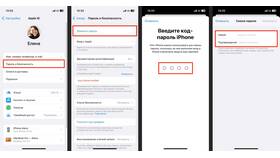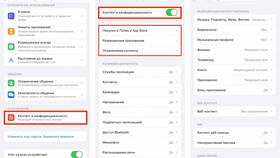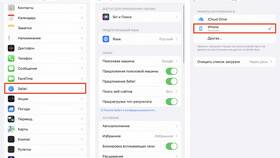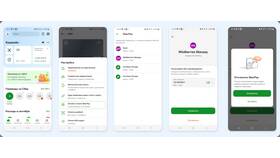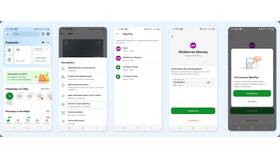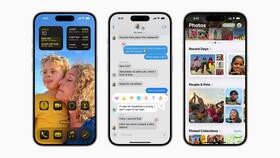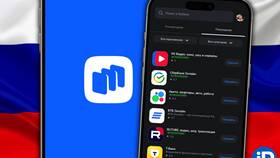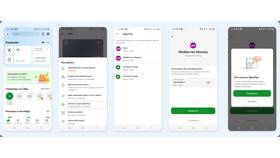Привязка и отвязка iPhone необходима при передаче устройства другому пользователю, восстановлении системы или смене учетной записи Apple ID. Рассмотрим оба процесса подробно.
Содержание
Как отвязать iPhone
Отключение от Apple ID
Перед передачей устройства необходимо отвязать его от вашей учетной записи:
- Откройте "Настройки" на iPhone
- Тапните по вашему имени вверху экрана
- Прокрутите вниз и выберите "Выйти"
- Введите пароль Apple ID для подтверждения
- Выберите данные, которые нужно сохранить на устройстве
Отключение функции "Найти iPhone"
Это обязательный шаг перед отвязкой устройства:
- В разделе Apple ID перейдите в "Найти iPhone"
- Отключите переключатель "Найти iPhone"
- Подтвердите действие вводом пароля
Сброс всех настроек
Для полной отвязки рекомендуется выполнить сброс:
| Шаг | Действие |
| 1 | Откройте "Настройки" |
| 2 | Перейдите в "Основные" |
| 3 | Выберите "Перенос или сброс iPhone" |
| 4 | Нажмите "Стереть контент и настройки" |
Как привязать iPhone
Первоначальная настройка
После включения нового или сброшенного устройства:
- Следуйте инструкциям на экране
- Подключитесь к сети Wi-Fi
- Активируйте или пропустите настройку Face ID/Touch ID
- Создайте или введите пароль устройства
Привязка к Apple ID
Для полной интеграции с экосистемой Apple:
- В "Настройках" тапните "Войти в iPhone"
- Введите данные существующего Apple ID или создайте новый
- Примите условия использования
- Настройте двухфакторную аутентификацию
Включение важных функций
После привязки рекомендуется активировать:
| Функция | Значение |
| Найти iPhone | Защита от потери и кражи |
| iCloud | Синхронизация данных |
| iCloud Backup | Резервное копирование |
Решение возможных проблем
Если устройство не отвязывается
Попробуйте следующие действия:
- Проверьте подключение к интернету
- Убедитесь, что введен правильный пароль Apple ID
- Отключите двухфакторную аутентификацию временно
- Обратитесь в поддержку Apple при необходимости
Если привязка не удается
Возможные решения:
- Проверьте стабильность интернет-соединения
- Убедитесь, что Apple ID активен
- Попробуйте другой способ аутентификации
- Сбросьте настройки сети при повторных ошибках
Важные замечания
Перед отвязкой iPhone убедитесь, что все важные данные сохранены в iCloud или на другом носителе. После привязки нового устройства рекомендуется настроить резервное копирование для защиты информации.